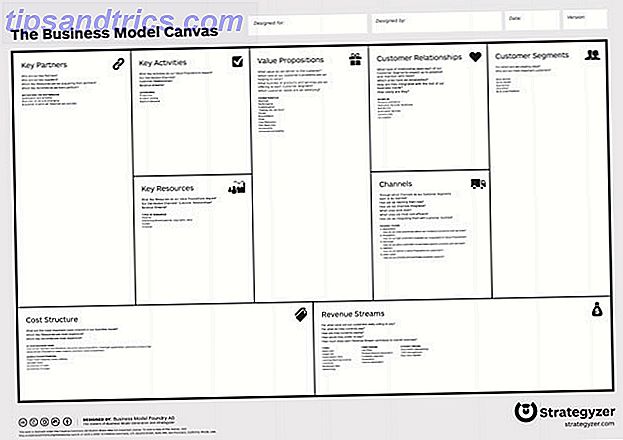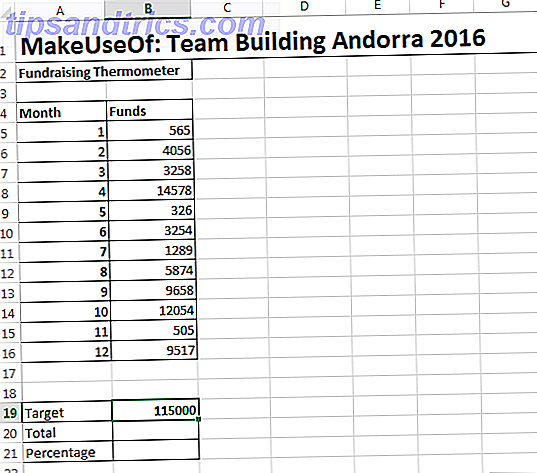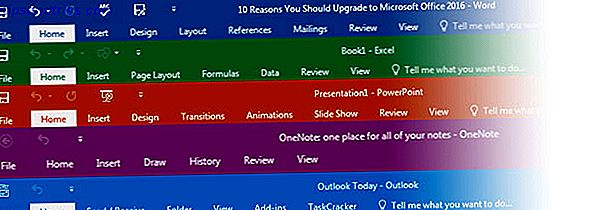Penso che sarai d'accordo con me quando dico:
È davvero difficile aggiornare l'aggiornamento di Microsoft Office a Office 2016 gratuitamente Oggi con l'abbonamento a Office 365 Aggiornamento a Office 2016 gratuitamente Oggi con l'abbonamento a Office 365 Microsoft Office 2016 per Windows è arrivato e offre molte nuove funzionalità intelligenti. Se disponi di un abbonamento a Office 365, puoi ottenerlo gratuitamente e ti mostreremo come sotto. Leggi di più ogni pochi anni.
Di solito è come sempre con il nuovo software e le funzionalità più intelligenti. Ma è una cosa diversa quando ogni settima persona al mondo utilizza Microsoft Office e così fa l'83% delle aziende Fortune 500. Sì, Microsoft Office 2016 è ora disponibile nel bagliore. E la sua volta hai considerato l'aggiornamento.
Ma hai bisogno di?
Bene, puoi arrivare a quella decisione nei pochi minuti necessari per leggere i 13 motivi principali.
Il primo cambiamento che vedrai immediatamente
Colori differenti. In realtà.
Microsoft Office 2016 introduce Colorful, il tema predefinito e ogni app assume un colore diverso. Microsoft Word è blu scuro, Excel è verde, PowerPoint è arancione, Outlook è blu chiaro e OneNote è viola. Questo aiuta ad alleviare la monotonia biancastra delle versioni precedenti.
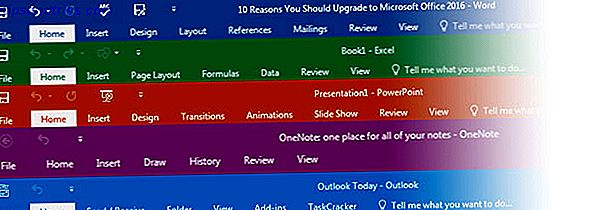
Come sempre, è possibile cambiare il colore in una qualsiasi delle tre scelte da File> Account> Tema di Office .
Suggerimento: se hai problemi visivi, il tema Dark Gray ad alto contrasto The Dark Side di Windows 10: imposta un tema e cambia i colori The Dark Side di Windows 10: imposta un tema e cambia i colori Windows 10 è così luminoso, può causare affaticamento della vista. Impostare un tema scuro è un modo semplice per dare una pausa ai tuoi occhi. Ti mostriamo come utilizzare Windows 10 e il suo più comune ... Leggi di più potrebbe essere un risparmio per gli occhi.
Le etichette sulle schede della barra multifunzione ora sono nel titolo. Questi sono due piccoli cambiamenti e difficilmente uno che ti convincerà a passare all'ultima versione. Ma è bello fare un buon inizio prima di arrivare alle caratteristiche pesanti.
Ottieni di più con l'assistenza "Tell Me" di alcuni
Ricordate Clippy 7 Signs You are a Seasoned Utente di Windows 7 Firma di essere un utente esperto di Windows Windows è in circolazione da più tempo di molti di voi. Conosci la curiosità per dimostrare che sei un utente Windows da molto tempo? Vediamo cosa ricordi. Leggi di più ?
Per coloro che si sono persi tra le infinite opzioni di Microsoft Office, il Tell me cosa vuoi fare è il cugino più intelligente di Clippy. Notare la piccola icona della lampadina nel mezzo della barra multifunzione. È l'intelligenza personificata - devi solo dirti cosa vuoi fare. Nessun tentativo di scavare comandi o spalare il file della Guida.
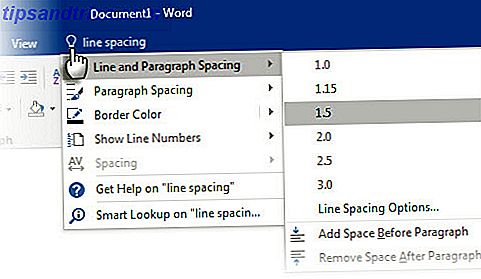
Scrivi quello che vuoi fare nel programma Microsoft Office e il piccolo genio non mostra solo come farlo, come una funzione di aiuto, ma facciamolo direttamente da qui.
Ad esempio: se vuoi regolare l'interlinea, ma non sai come farlo, digita semplicemente nel campo piccolo. Le opzioni di spaziatura della linea sono visualizzate in un batter d'occhio.
Questa funzionalità è disponibile in tutti i programmi in Microsoft Office 2016, ad eccezione di OneNote . Forse, lo includeranno nel prossimo aggiornamento, ma per ora la funzione rende più facile la padronanza di Office e le attività più rapide. Anche se, non posso dire che è tornato perfetto quando l'ho provato con gli oscuri comandi di Office.
Suggerimento: Alt + Q è la nuova scorciatoia da tastiera Come trovare ogni scorciatoia da tastiera Microsoft Office di cui avresti mai avuto bisogno Come trovare tutti i tasti di scelta rapida di Microsoft Office che potresti mai avere bisogno Trovare un elenco completo di scorciatoie da tastiera può essere un lavoro ingrato. Lascia che Word generi automaticamente un elenco di tutte le sue scorciatoie! Troverai anche scorciatoie da tastiera per altre applicazioni di Office. Leggi di più che devi imparare ora.
Collabora e co-autore in tempo reale
Se la collaborazione non è in tempo reale, non è la collaborazione nel vero senso. La collaborazione non era in tempo reale in Microsoft Office 2013 (tramite OneDrive) e ha sofferto rispetto a Google Drive Google Docs contro Microsoft Word: The Death Match per la ricerca Scrittura di Google Documenti contro Microsoft Word: The Death Match per la ricerca Scrittura di soluzioni online stanno diventando la norma. Abbiamo deciso di vedere come Microsoft Word si accumula contro Google Docs. Quale farà la migliore carta di ricerca? Leggi di più . Il collegamento mancante - co-authoring in tempo reale - è ora la caratteristica principale di Microsoft Office 2016. Team workflow Team Working: 10 suggerimenti per un efficace team di collaborazione online in tempo reale: 10 suggerimenti per una collaborazione online in tempo reale Leggi di più produttivo come ora puoi vedere immediatamente ciò che i membri del tuo team stanno facendo in un documento di Microsoft Word o in una presentazione di PowerPoint.
Si noti la scheda Condividi all'estremità destra della barra multifunzione. Ti verrà richiesto di salvare su Cloud . È possibile salvarlo su una cartella condivisa di OneDrive o su un percorso di SharePoint. Invita altri e concedi loro l'accesso per visualizzare il file o modificare. I membri del team possono anche aprire il documento nell'Office Online gratuito Do not Pay For Word! 5 motivi per cui dovresti usare Office online non pagare per Word! 5 motivi per cui utilizzare Office Online Office Online è la versione gratuita e cloud-connected di Microsoft Office. Le limitazioni sono compensate da funzionalità, utili anche agli utenti di Office Desktop. La cosa migliore è la sua Leggi di più: non hanno bisogno della suite Microsoft Office per desktop.
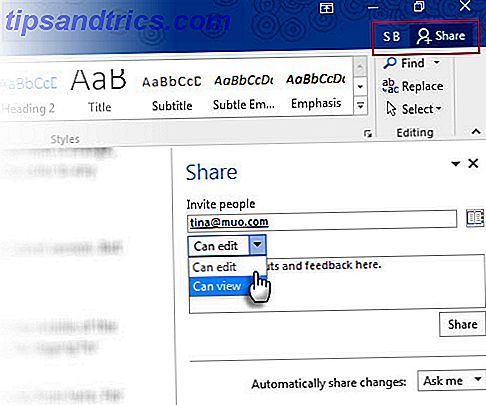
I coautori ricevono un invito via e-mail e non appena si uniscono, è possibile vedere le loro foto del profilo nel pannello Condividi accanto al documento. Con la digitazione in tempo reale, guarda su cosa stanno lavorando gli altri e osserva le modifiche mentre accadono. Microsoft Office blocca le modifiche in modo che non si possa lavorare sulla stessa parte. Questa è una caratteristica minuscola, ma è ragionevole che più persone lavorino sullo stesso documento.
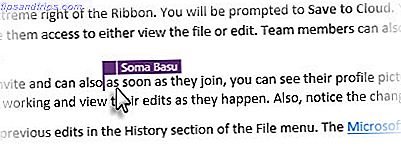
Inoltre, nota la modifica nell'icona Salva in alto a destra.
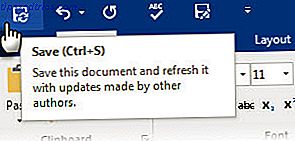
Microsoft Office conserva inoltre le versioni delle modifiche precedenti nella sezione Cronologia del menu File. Il blog di Microsoft Office spiega come condividere con un clic di un pulsante.
Suggerimento: con Microsoft Office 2016 puoi condividere un blocco appunti di OneNote con chiunque desideri. Aggiungi documenti, immagini, video, fogli di lavoro o e-mail e un notebook può essere un contenitore con un clic per i progetti di gruppo.
Visualizza meglio i dati con nuovi tipi di grafici
Microsoft Word, PowerPoint ed Excel ottengono nuovi tipi di grafici che aiutano a visualizzare i dati grezzi con diagrammi nitidi 8 Tipi di grafici Excel e quando è necessario utilizzarli 8 Tipi di grafici Excel e quando è necessario utilizzarli La grafica è più facile da afferrare di testo e numeri. I grafici sono un ottimo modo per visualizzare i numeri. Ti mostriamo come creare grafici in Microsoft Excel e quando utilizzare al meglio il tipo. Leggi di più in modi più semplici. I dati si stanno spostando verso una narrazione più ricca 4 Strumenti di visualizzazione dei dati per accattivante giornalismo dei dati 4 Strumenti di visualizzazione dei dati per accattivante giornalismo dei dati Parole e numeri non sono sufficienti. Alla fine, le immagini cattureranno e convinceranno il tuo pubblico. Ecco gli strumenti che ti aiuteranno a trasformare i tuoi dati in qualcosa di eccezionale. Leggi di più e avrai bisogno di tutti gli strumenti necessari. I nuovi tipi di grafici includono Treemap, Cascata, Pareto, Istogramma, Box e Whisker e Sunburst.
Quanto sono utili? Molto.
Un'istanza: è possibile utilizzare un grafico Treemap per visualizzare una vista di alto livello dei dati. Con la giusta codifica dei colori, gli occhi possono individuare i modelli e le differenze proporzionali tra diversi set di dati. È possibile ottenere facilmente una vista a volo d'uccello di grandi set di dati, senza impantanarsi nei singoli elementi confusi. Ad esempio, confrontare le densità di popolazione di tutti gli stati degli Stati Uniti.
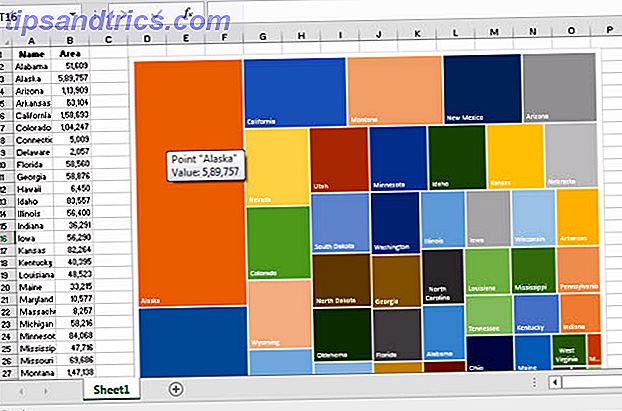
Ovviamente, un grafico può essere valido solo quanto i dati che rappresenta. Ma con le molteplici opzioni di creazione dei grafici ora disponibili, Microsoft Office 2016 offre più modi per lavorare con i dati. In precedenza, un componente aggiuntivo aggiuntivo avrebbe eseguito una funzione simile.
Visita il blog di Office per ulteriori informazioni sui tipi di grafici moderni.
Suggerimento per professionisti: in Excel 2016, utilizzare il pulsante Analisi rapida (menu di scelta rapida visualizzato con il pulsante destro del mouse) per visualizzare un'anteprima del grafico consigliato in base ai dati.
Equazioni della scrittura a mano più veloce con le equazioni dell'inchiostro
Lavorare con le equazioni matematiche è più semplice in Microsoft Word, Excel e PowerPoint ora. Vai a Inserisci> Equazione> Equazione inchiostro . Per i dispositivi abilitati al tocco, è possibile utilizzare il dito o uno stilo tattile per scrivere equazioni matematiche a mano. Puoi anche usare il mouse nella casella Scrivi . Il software Microsoft Office lo converte in testo.
Suggerimento: l'editor di equazioni ha un'opzione Seleziona e Correggi se Microsoft Office non riesce a riconoscere i simboli. Disegna una selezione attorno al simbolo e scegli tra una delle alternative fornite.
Vai a Smart Lookup per ulteriori informazioni
Evidenzia un termine e utilizza la ricerca intelligente di Bing in Microsoft Office 2016 (Statistiche) per inserire i risultati di ricerca dal Web. Una barra laterale si apre sul lato destro delle app con i risultati di ricerca di vari siti Web come Wikipedia. È possibile trascinare e rilasciare le informazioni nell'ambiente di creazione.
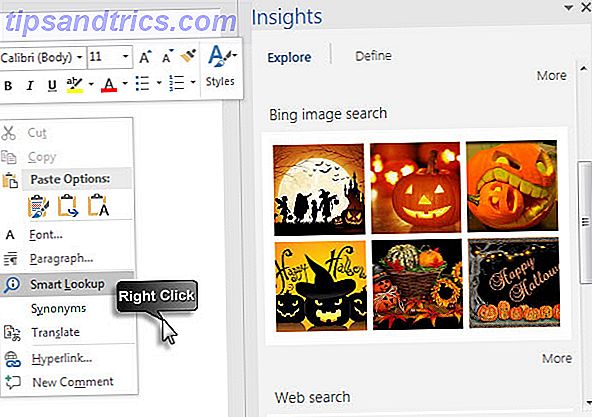
Suggerimento: in Microsoft Excel, seleziona una cella con una formula e usa Ricerca intelligente per capire la sua funzione con la descrizione che viene visualizzata da Bing.
Nuove funzionalità nelle app di Microsoft Office che fanno la differenza
Ci sono alcune funzionalità specifiche esclusive per le app nella suite Microsoft. Ecco il breve sguardo.
Microsoft Excel 2016
Power Query diventa nativo
Power Query è uno strumento di business intelligence disponibile come componente aggiuntivo in Microsoft Excel 2013 e 2010. Funziona anche con PowerPivot solo in Microsoft Excel Professional Plus. Con l'arrivo di Query in Microsoft Excel 2016, i due ostacoli sono stati rimossi. Accesso alla query dalla barra multifunzione> Dati> Ottieni e trasforma> Nuova query .
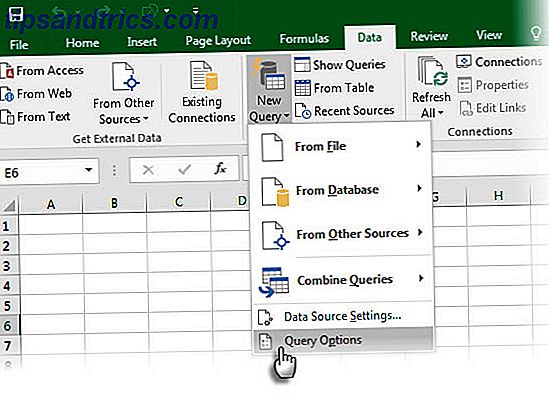
Con i miglioramenti del raggruppamento dei tempi nella tabella pivot, Microsoft Excel 2016 è ora di gran lunga superiore a qualsiasi alternativa gratuita di Excel. 5+ alternative cross platform Excel per quando sei fuori sede Oltre 5 alternative cross platform Excel per quando sei fuori ufficio Preoccupato per i file di Excel quando si lavora da casa o si passa da Windows a un sistema operativo alternativo? Rilassare! Ecco le alternative cross-platform di Excel. Maggiori informazioni per le attività di business intelligence. Gavin introduce un breve tutorial su come utilizzare le tabelle pivot Come utilizzare una tabella pivot di Excel per l'analisi dei dati Come utilizzare una tabella pivot di Excel per l'analisi dei dati La tabella pivot è uno dei singoli strumenti più potenti nel repertorio di Excel 2013. Viene spesso utilizzato per analisi di grandi quantità di dati. Segui la nostra dimostrazione passo-passo per imparare tutto su di esso. Ulteriori informazioni per l'analisi dei dati.
Migliore previsione dei dati delle serie temporali
Dalla previsione lineare disponibile nelle versioni precedenti, Microsoft Excel 2016 ottiene un pulsante con un clic per la previsione esponenziale di una serie di dati. Vai a Barra multifunzione> Dati> Foglio di previsione .
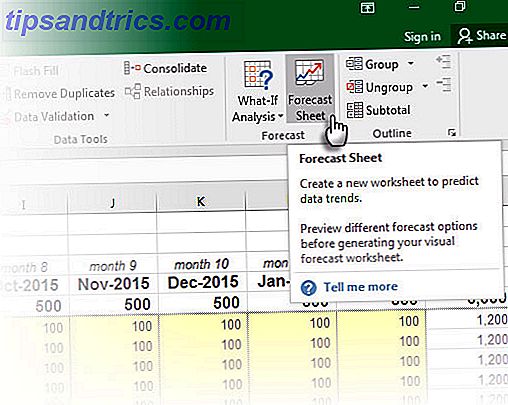
Il livellamento esponenziale dei dati potrebbe essere migliore per approssimare le tendenze rispetto alla regressione lineare.
Raffreddare visualizzazioni geospaziali con mappe Power 3D
Lo strumento Power Map è ora chiamato 3D Maps e integrato in Microsoft Excel 2016. Utilizzalo come strumento avanzato di Business Intelligence visualizzando tutti i dati geospaziali che hai già portato in Excel con Power Query e combinato con Power Pivot.
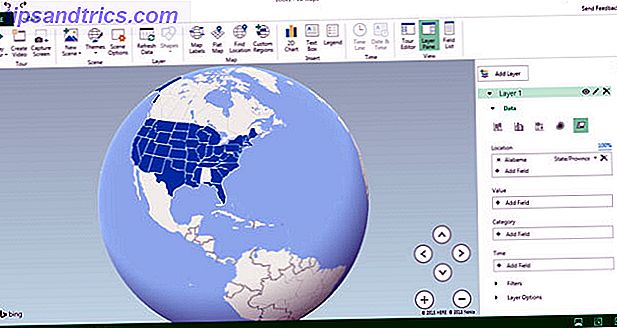
Microsoft PowerPoint 2016
Registra il tuo schermo con PowerPoint
Registra in modo trasparente qualsiasi processo sullo schermo con un nuovo strumento di screencasting in PowerPoint. Vai a Barra multifunzione> Inserisci> Registrazione schermo . Cattura la parte del tuo schermo con audio e inseriscilo direttamente nella tua presentazione con un solo clic.
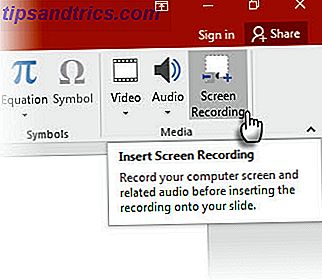
Puoi stilizzarlo con i numerosi preset di stile video. Ritaglia il video nella dimensione desiderata. PowerPoint consente inoltre di salvare il file video sul desktop per utilizzarlo all'esterno della suite.
Condividi meglio con la risoluzione dei conflitti
Questa è una bella funzione che ti aiuta a evitare i conflitti osservando le modifiche apportate da ciascun collaboratore, grazie a un confronto visivo affiancato. Scegli la diapositiva con le modifiche che desideri conservare.
Microsoft Outlook 2016
Leggi prima le email importanti
Una funzione di gestione e-mail intelligente apprende il comportamento della posta in arrivo e rimuove i messaggi con priorità bassa in una cartella speciale denominata Clutter . Puoi anche ordinarli manualmente e rivederli in un secondo momento. Clutter ha bisogno di un abbonamento a Office 365 per funzionare con Office 2016.
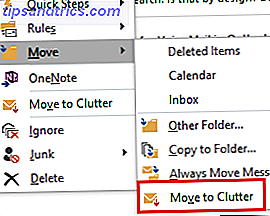
File allegato più veloce
Il flusso di lavoro della posta elettronica viene accelerato quando il collegamento dei file funziona correttamente. Microsoft Outlook 2016 semplifica l'allegazione di file aperti di recente dal menu.
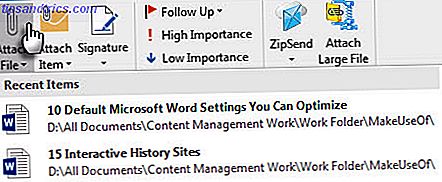
È anche possibile impostare le autorizzazioni per i file sui file allegati. Condividili come Solo visualizzazione o consenti modifiche in modo che i destinatari possano collaborare su file cloud condivisi su OneDrive, OneDrive for Business o SharePoint. Per impostazione predefinita, i destinatari hanno le autorizzazioni per modificare.
Il miglior motivo per l'aggiornamento: lavoro ovunque e in qualsiasi momento
Microsoft ha apportato modifiche intelligenti e impercettibili con Office 2016 Anteprima di Microsoft Office 2016: Modifiche intelligenti e sottili Un'anteprima di Microsoft Office 2016: Smart & Subtle Changes Office 2016 per Mac è stato appena rilasciato e la versione di Windows seguirà in autunno. Ti mostriamo il nuovo aspetto e le funzionalità della suite di produttività più diffusa al mondo. Aggiornerai? Leggi di più . Non è un cambiamento radicale rispetto alla versione precedente. Per gli utenti occasionali, le versioni precedenti faranno il lavoro come prima perché un acquisto standalone della suite desktop potrebbe essere una spesa dispendiosa.
Quando lavori in un team, l' aggiornamento a Office 2016 ha più senso.
Da uno strumento di produttività individuale, Office 2016 ha impiantato un solido piede nel cloud e nell'arena della collaborazione. La condivisione e la co-authoring dei documenti più semplici potrebbero cambiare la tua idea di produttività. La creazione condivisa è ora una funzionalità delle app desktop: le app collegate a Microsoft Office, Office Online e Office 365 lo trasformano in un hub di produttività on the go.
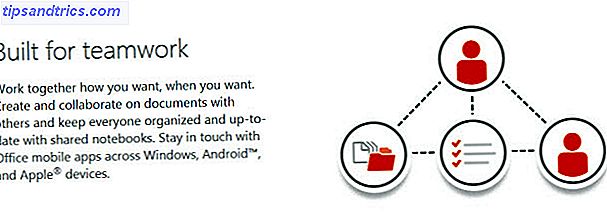
Per i team, l'offerta migliore potrebbe essere un abbonamento a Office 365 Un'introduzione a Office 365: dovresti acquistare il modello di business di New Office? Un'introduzione a Office 365: dovresti acquistare nel nuovo modello aziendale di Office? Office 365 è un pacchetto basato su abbonamento che offre accesso alle più recenti suite per desktop, Office Online, cloud storage e app mobili premium. Office 365 fornisce un valore sufficiente per valerne la pena? Leggi altro che ti dà il pacchetto desktop, mobile e cloud. Ma devi essere cloud e mobile pronti a sfruttare i nuovi miglioramenti. Con il modello di abbonamento, trarrai vantaggio dagli aggiornamenti automatici futuri che verranno introdotti. Ci sono molti aggiornamenti a cui guardare.
Nuovi aggiornamenti come GigJam potrebbero essere eliminati nel prossimo futuro. Quindi, ci sono alcune altre funzionalità che non ho coperto come i gruppi di Outlook che è disponibile con un account di lavoro o scuola di Office 365. Oppure Skype for Business, utile per le chat di gruppo.
Dove ti vedi nell'universo di Windows? Lavorare su un PC o lavorare su più dispositivi? Lavorare da solo o lavorare con una squadra? Per quest'ultimo, Microsoft ti ha fornito motivi sufficienti per l'aggiornamento. Vuole? Dicci.
Crediti immagine: guardando verso l'alto da EDHAR tramite Shutterstock